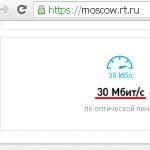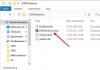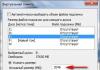Dnes sa uskutočnilo dlho očakávané vydanie Batman: Arkham Knight- posledná hra v sérii Arkham... Napriek tomu, že vydanie hry bolo niekoľkokrát odložené a vývojári z Rocksteady prisľúbil optimalizáciu hry. Používatelia počítačovej verzie hry čelili mnohým problémom. Ak máte Batman: Arkham Knight nezačína? Dáva čiernu obrazovku? Žiadny ruský jazyk vo verzii Steam? Spomaľuje sa to? Dáva chybové hlásenie? - prečítajte si riešenie všetkých týchto problémov v našom článku.
Na začiatok vám odporúčame pozrieť sa na minimálne systémové požiadavky pre Arkham Knight, ktoré vývojári, mimochodom, zmenili deň pred vydaním. Uistite sa, že váš počítač spĺňa všetky parametre.
OS: Windows 7 SP1, Windows 8.1 (iba x64)
CPU: Intel Core i5-750 2,67 GHz alebo AMD Phenom II X4 965 3,4 GHz;
RAM: 6 GB;
Grafická karta: NVIDIA GeForce GTX 660 (minimálne 2 GB) | AMD Radeon HD 7950 (minimálne 3 GB)
DirectX: verzia 11;
Sieťové pripojenie: požadovaný;
HDD: 45 GB.
Zahrnutie ruského jazyka do verzie Steam
Napriek tomu, že v Batman: Arkham Knight nie je k dispozícii úplná lokalizácia, do hry boli pridané ruské titulky, ale, bohužiaľ, nie sú automaticky zapnuté. Ak nemáte v hre ruštinu, potom je riešenie problému nižšie.
- - Prvá vec, ktorú musíte urobiť, je vypnúť Steam.
- - Potom, čo v parku Steam \ steamapps vyhľadáme súbor „appmanifest_208650.acf“
- - Otvorí sa v programe Poznámkový blok (najskôr vám odporúčame vytvoriť záložnú kópiu).
- - Prejdite na riadok Jazyk a zmeňte anglický parameter na ruský.
- - Potom hru uložíme a spustíme. Voila, všetko funguje.
Zahrnutie ruského jazyka do diskovej verzie hry
Ak máte diskovú verziu hry a tiež ste sa s takýmto problémom stretli, máme preň riešenie.
- - Prejdite do priečinka Batman Arkham Knight \ BMGame \ Config
- - Tam nájdeme súbor Launcher.ini
- - Otvorte ho pomocou poznámkového bloku (najskôr vám odporúčame vytvoriť záložnú kópiu)
- - V súbore hľadáme sekciu
- - V parametroch default = Int zmeňte Int na RUS (malo by to vyzerať takto: default = RUS).
- - Potom všetko uložíme a spustíme hru, užite si ruské titulky.
Batman Arkham Knight predstavuje čiernu obrazovku
Ak počas hry obrazovka bliká alebo sa zobrazuje čierna obrazovka, musíte nastaviť rozlíšenie pracovnej plochy systému Windows na rozlíšenie, ktoré máte v hre Batman Arkham: Knight.
Hru môžete spustiť aj v režime s oknami, na to je potrebné zaregistrovať „-windowed“ v nastaveniach spustenia hry v službe Steam v nastaveniach spustenia hry
Batman Arkham: Knight zamrzne, zrúti sa alebo čierna obrazovka
Ak sa po aktualizácii ovládačov grafickej karty alebo na najnovšiu verziu hra začne spomaľovať alebo sa začne objavovať čierna obrazovka. Potom budete musieť vrátiť späť nainštalované ovládače grafickej karty. Staré verzie ovládačov si môžete stiahnuť na webovej stránke výrobcu.

Mnoho z tých, ktorí si kúpili kópiu Batman: Arkham Knight na PC možno už ľutoval, čo urobili.
A zdá sa, že v hre budete sklamaní - to naznačuje obrovské množstvo negatívnych recenzií Arkhamský rytier na stránke hry na Steame (a negatívnych recenzií bolo takmer dvakrát viac ako pozitívnych) a sťažností na rôznych fórach.
Všetky problémy, s ktorými sa stretnú používatelia, je možné zhruba rozdeliť do 2 kategórií: problémy s hernými súbormi a problémy s výkonom.
Ak hovoríme o tom prvom, potom používatelia, ktorí využili možnosť predinštalovať hru na pevný disk svojho počítača, museli pri spustení hry Arkham Knight čeliť zlyhaniam a zamrznutiu. Ak narazíte na tento problém, bolo by celkom logické skontrolovať integritu medzipamäte hry (môžete si o nej prečítať).
Pokiaľ ide o problémy s výkonom, tu najviac utrpeli majitelia grafických kariet AMD: mnoho hráčov napísalo, že ich FPS niekedy poklesne na 5 snímok za sekundu alebo dokonca menej. Milovníci pomaly by to nepochybne ocenili - ale trúfame si predpokladať, že by sa to všetkým ostatným ťažko páčilo))
Upozorňujeme, že po nainštalovaní ovládača NVIDIA nastavenia je potrebné upraviť tak, aby sa na výpočty používal PhysX GPU. Zodpovedajúce zmeny je možné vykonať v ovládacom paneli NVIDIA (Nastavenia 3D - Nastavenie konfigurácie PhysX).
Na základe spätnej väzby od používateľov sa vyskytli problémy s výkonom počas letu Batmana, ako aj pri privolávaní a riadení Batmobilu. V týchto chvíľach mohol FPS klesnúť na 10 snímok za sekundu a dokonca aj pre hráčov, ktorí mali nainštalované výkonné grafické karty NVIDIA ako GTX 980, GTX 970. Sťažnosti dostali dokonca aj niektorí majitelia Titanu X.
Ďalej sa ukazuje, že snímková frekvencia hry je v predvolenom nastavení uzamknutá na 30 fps. Pravdepodobne dôvodom je chyba.
Portál VG247 ponúka také riešenie tohto problému ( ale je vhodný iba pre tých, ktorým rastú ruky, odkiaľ je to potrebné - a potom už nehovorte, že vás neupozornili)):
Musíte ísť do adresára, kde je hra nainštalovaná, a nájsť tam súbor BMSystemSettings.ini;
Otvorte tento súbor a nájdite v ňom maxfps;
Hodnota tohto príkazu by sa mala zmeniť z 30 na 60 alebo na 0. To by teoreticky malo pomôcť.
Ak chcete preskočiť úvod, môžete urobiť nasledovné:
Prejdite do priečinka "Steam \ steamapps \ common \ batman2 \ BmGame \ Movies";
Nájdite v ňom súbory Startup.swf a StartupNV.swf. Nejako ich premenujte (napríklad takto: StartupNV.swf.bak a Startup.swf.bak).
Potom budete mať pri štarte okamžite prístup do ponuky.
Na tejto stránke nájdete riešenie ďalších problémov s výkonom (text je v angličtine) - tu nájdete to, čo potrebujete.

Aj napriek absencii ruštiny v nastaveniach aktivácie môžete samostatne vyriešiť problém nedostatku ruštiny v hre, ak budete postupovať podľa pokynov uvedených nižšie. Okrem toho môže existovať niekoľko možností, ako zahrnúť ruské titulky.
Povolenie ruského jazyka (Steam)
- Zakážte Steam úplne.
- V priečinku Steam \ steamapps vyhľadajte súbor appmanifest_208650.acf.
- Prejdite na riadok Language a zmeňte anglický parameter na ruský.
Zahrnutie ruského jazyka (vydanie disku)
- Prejdite do priečinka Batman Arkham Knight \ BMGame \ Config.
- Vyhľadajte súbor Launcher.ini
- Otvorte v programe Poznámkový blok (najskôr vytvorte záložnú kópiu).
- Prejdite do sekcie
- V parametri default = Int zmeňte Int na RUS (default = RUS).
- Uložte súbor a spustite hru.

Niekoľko ďalších riešení problémov:
Blikajúca alebo čierna obrazovka v hre Batman Arkham: Knight
Ak obrazovka počas hrania bliká, čierne pruhy alebo iba čierna obrazovka, nastavte v hre rovnaké rozlíšenie pracovnej plochy systému Windows. Pomôže aj spustenie hry v režime s oknami, na to v Steame v nastaveniach spustenia hry napíšte parameter: „-windowed“ (bez úvodzoviek).
Batman Arkham: Knight zamrzne, zrúti sa alebo čierna (ružová) obrazovka
Ak ste aktualizovali ovládače Nvidia alebo AMD na najnovšiu verziu a tento problém sa objaví. Verzie ovládačov budete musieť vrátiť späť k predchádzajúcej. Môžete si ich stiahnuť na webovej stránke výrobcu grafickej karty.
Batman Arkham: Knight je na grafických kartách AMD strašne pomalý
Aktualizujte ovládače na najnovšiu verziu vrátane ovládača verzie beta. Ak to nefunguje, spustite hru v režime s oknami a deaktivujte mozaikovanie na ovládacom paneli Catalyst.
Batman Arkham: Knight je na grafických kartách Nvidia strašne pomalý
Aktualizujte ovládače na najnovšiu verziu a prejdite na ovládací panel Nvidia. Nastavte PhysX na GPU.
Batman Arkham: Knight sa zrútil počas letu Batmana
Ak sa hra zrúti iba pri prelete nad mestom, ukončite hru a spustite úplnú kontrolu vyrovnávacej pamäte na Steam. Ak to nepomôže, počkajte na opravu.
Batman Arkham: Knight - vydanie SLI
Kým nebude patch vydaný, spustite hru iba na jednej mape.
Batman Arkham: Knight havaruje po vypnutí pohybového rozmazania
Ak ste manuálne zakázali voľbu Motionblur v súbore .ini hry, pravdepodobne to spôsobí chyby v hre. Riešenie - taktiež deaktivujte možnosť DepthOfField, aby ste nastavili hodnotu na „false“.
Detektívny režim v hre Batman Arkham: Knight nefunguje správne
Ak ste vykonali vyššie uvedené kroky so súborom .ini, potom detektívny režim nebude v niektorých prípadoch fungovať správne. Hodnoty polí Motion Blur a Depth of Field budete musieť vrátiť na hodnotu „true“.
Problémy s ovládačmi v hre Batman Arkham: Knight
Odpojte myš od počítača a pripojte ovládač. Po skontrolovaní činnosti je možné po úspešnej kontrole znovu pripojiť myš.
Batman Arkham: Súbory rytiera boli odstránené pri kontrole medzipamäte hry
Našťastie to nie je častá chyba, ale stáva sa. Kontrola medzipamäte vymaže súbory z hry. Ak máte dobré pripojenie na internet, následná kontrola ich bude môcť znova stiahnuť. Ak je vaše internetové pripojenie slabé, je lepšie počkať na opravu.
Batman: Arkham Knight vyšiel práve na druhý deň a nehovoriac o tom, že všetko dopadlo veľmi hladko. Ak na konzolách nie sú žiadne zvláštne problémy, potom PC verzieŠtúdio Rocksteady strávil príliš málo času, banálnym rozdávaním buggy. Väčšina používateľských recenzií v jazyku Parou sú negatívne práve kvôli zlej optimalizácii hry.
Ďakujeme za zle fungujúcu počítačovú hru Batman: Arkham Night stojí za štúdio Železné štúdiá galaxií ktoré Rocksteady preniesol na outsourcing. Predtým sa spoločnosť zaoberala projektmi ako prevod Osud na PS3, Pohraničie 2 na PS Vita a hlavne Batman: pôvod Arkham na PC, ktoré bolo na začiatku tiež plné chýb. Takže vinte týchto 12 pánov.

Pokúsime sa vám pomôcť s technickými problémami v Batman: Arkham Knight Pamätajte však, že všetky tieto tipy sú dočasné a opraviť ich môže iba záplata od samotných vývojárov. Mimochodom, Rocksteady už usilovne pracuje na odstránení problémov PC-verzia hry.

Blikanie alebo čierna obrazovka v hre Batman: Arkham Knight
Ak pri hraní Batman: Arkham Knight ak máte blikajúcu alebo čiernu obrazovku, musíte nastaviť rozlíšenie pracovnej plochy na rovnaké rozlíšenie ako v hre. Potom by mali zmiznúť čierne pruhy. Navyše, ak si chcete skutočne zahrať, môže vám pomôcť režim s oknami, ktorý k tomu potrebujete, v parametroch Batman: Arkham Knight v Parou registrovať -okenné.
Môžete tiež skúsiť zakázať vertikálnu synchronizáciu v nastaveniach.
Hra sa zrúti počas letu Batmana
Bohužiaľ zatiaľ iba kontrola cache Parou.
DÔLEŽITÉ
Niekedy sa pri kontrole vyrovnávacej pamäte vymažú všetky súbory hier a tento problém zatiaľ neexistuje. Budete musieť znovu nahrať súbory s hrami.
Znaky sa v detektívnom režime nezobrazujú
Ak sa v detektívnom režime vaše postavy nezobrazia, jednoducho odstráňte pohybové rozmazanie v nastaveniach grafiky. Znížite tak zaťaženie grafickej karty a budete vidieť znaky.
SLI nefunguje v Batman: Arkham Knight
Prvá možnosť: aktualizujte svoje ovládače Nvidia na najnovšiu verziu, ktoré boli vyrobené špeciálne pre Batman: Arkham Knight.
Druhá možnosť: otvorte súbor BmSystemSettings.ini v priečinku s hrami a zmeňte hodnotu bEnableCrossfire z False na True.
Na grafických kartách AMD alebo Nvidia sa hra spomalí
Pre AMD: povoliť hru v režime s oknami a zakázať mozaikovanie na ovládacom paneli Catalyst.
Pre Nvidia: na ovládacom paneli nastavte nastavenie PhysX na GPU Nvidia.

Ako vypnúť úvodné video z filmu Batman: Arkham Knight
Prejdite do priečinka s hrami v kategórii BMGame \ Movies a nájdite tam dva súbory: StartupMovie.swf a StartupMovieNV.swf. Ak ich chcete premenovať, film sa deaktivuje.
Ako odstránim limit počtu snímok v Batman: Arkham Knight?
V priečinku s hrami vyhľadajte súbor UserSystemSettings.ini a zmeňte v ňom hodnotu MaxFPS z 30 na 60.
Skúste tiež zakázať Motion Blur pre ten istý súbor, zvýši sa tým výkon a vyriešia sa takmer všetky problémy so snímkou za sekundu. Ak chcete zabrániť zlyhaniu, nastavte nasledujúce parametre:
- AllowRadialBlur = False
- MotionBlurSkinning = 0
- MobilePostProcessBlurAmount = 0,0
Príspevok bude aktualizovaný.
Žijeme v Yandex.Zen, vyskúšajte to. K dispozícii je telegramový kanál. Prihláste sa na odber, poteší nás to a je to pre vás výhodné 👍 Mňau!Výkon Batman: Arkham Knight sa ukázalo byť nie také úspešné, ako by sme chceli. Problém je v tom, že s počítačovou verziou hry sa nedarí. Ak už hráči na PS4 a Xbox One hrajú a užívajú si otvorený svet Gothamu a Batmobilu, potom PC hráčom teraz nie je čo závidieť. Ani by ma neprekvapilo, keby niektorí z nich boli pripravení zhodiť svoje myši, chytiť fakle a vidly a vydať sa smerom k kanceláriám Rocksteady.
A to všetko preto Batman: Arkham Knight je na PC zle optimalizovaný- takže aj výkonný hardvér sa začína spomaľovať, a to aj napriek tomu, že Nvidia a AMD už vydali ovládače „optimalizované“ špeciálne pre túto hru.
Zatiaľ čo vývojári tvrdo pracujú na patche, ktorá opraví veľa problémov, môžete sa pokúsiť vyriešiť niektoré z nich sami v nádeji, že všetko bude fungovať.
Ako obvykle, skôr ako začnete riešiť určité problémy, odporúčame vám aktualizovať ovládače grafickej karty a nainštalovať najnovšiu verziu DirectX. Skontrolujte tiež Batman: Arkham Knight. Ovládače pre grafické karty Nvidia je možné stiahnuť a pre AMD môžete. Ak máte Radeon radu 300, stiahnite si ho.
Zoznam technických problémov a riešení Batman: Arkham Knight
1. Ako odstránim limit počtu snímok v hre Batman Arkham: Knight?Nájdite súbor v priečinku s hrami: „UserSystemSettings.ini“. Otvorte v ľubovoľnom textovom editore, ako je napríklad Poznámkový blok. Nájdite riadok MaxFPS a podľa potreby zmeňte hodnotu z 30 na 60 alebo 120. Pozor, po uplynutí obdobia nechajte nuly!
2. Čierna obrazovka alebo blikanie v hre Batman Arkham: Knight
Ak počas hry začne obrazovka blikať, objavia sa čierne pruhy alebo celá obrazovka zmení farbu na čiernu, musíte nastaviť povolenia na pracovnej ploche systému Windows tak, aby ste ich mohli používať v hre.
Skúste tiež hru spustiť v režime s oknami. Za týmto účelom napíšte v nastaveniach spustenia služby Steam pre Batman Arkham: Knight parameter: „-windowed“ (bez úvodzoviek).
3. Batman Arkham: Knight spomalí, spadne alebo zhasne čierna (ružová) obrazovka na ovládačoch AMD Catalyst 15.6 Beta alebo Nvidia
Tento problém sa môže vyskytnúť po aktualizácii ovládačov Nvidia alebo AMD na najnovšiu verziu. Aby ste to vyriešili, budete musieť vrátiť verzie ovládačov k predchádzajúcej. Môžete si ich stiahnuť na webovej stránke výrobcu grafickej karty.
4. Batman Arkham: Knight spomalí na grafických kartách AMD
Skúste aktualizovať ovládače AMD na najnovšiu verziu vrátane ovládača verzie beta. Ak to nepomôže, skúste hru spustiť v režime s oknami (bod č. 2) a deaktivujte mozaikovanie na ovládacom paneli Catalyst.
5. Batman Arkham: Knight - spomalí na grafických kartách Nvidia
Ak máte problémy s najnovšími ovládačmi Nvidia, nastavte nastavenie GPU PhysX na ovládacom paneli Nvidia.
6. Ako vypnúť spúšťanie videí v hre Batman Arkham: Knight
Ak vás unavuje prezeranie úvodných šetričov obrazovky, choďte do priečinka s hrami a vyhľadajte v ňom priečinok Filmy (predvolená adresa je „C: \ Program Files (x86) \ Steam \ steamapps \ common \ Batman Arkham Knight \ BMGame \ Movies „). Ďalej vyhľadajte a premenujte dva súbory: StartupMovie.swf a StartupMovieNV.swf. Vytvorte si zálohu pre bezpečnosť.
7. Batman Arkham: Rytier sa zrútil počas letu Batmana
Ak sa hra zrúti iba pri prelete nad mestom, musíte hru opustiť a spustiť úplnú kontrolu vyrovnávacej pamäte na Steam. Ak to nepomôže, počkajte na opravu.
Pozor! V niektorých prípadoch overenie vymaže súbory a budete si ich musieť znova stiahnuť.
8. Batman Arkham: Súbory rytiera boli odstránené pri overovaní súborov hier
Našťastie to nie je častá chyba, ale stáva sa. Niekoľko používateľov nahlásilo mazanie súborov pri kontrole medzipamäte hry. Ak máte dobré pripojenie na internet, následná kontrola ich bude môcť znova stiahnuť. Ak je vaše internetové pripojenie slabé, je lepšie počkať na vydanie opravy.
9. Batman Arkham: Knight - čísla SLI
Budeme musieť spustiť hru na jednej karte, kým nebudú vydané nové ovládače / patch.
10. Problémy s ovládačom v hre Batman Arkham: Knight
Odpojte myš od počítača a pripojte ovládač, nezabudnite skontrolovať činnosť. Potom môžete myš zapojiť späť.
11. Batman Arkham: Rytier havaruje po deaktivácii pohybového rozmazania
Ak manuálne nastavíte voľbu MotionBlur v súbore .ini hry, môže to spôsobiť problémy. Riešenie - deaktivujte možnosť DepthOfField nastavením hodnoty „false“.
12. Detektívny režim spôsobuje chyby v hre Batman Arkham: Knight
Ak ste v súbore .ini hry zakázali Motion Blur a Depth of Field napísaním „false“, potom bude detektívny režim v niektorých prípadoch fungovať nesprávne, dokonca môžu nastať problémy so zobrazením objektov v ňom. Ak chcete problém opraviť, zmeňte hodnoty na „true“. Bohužiaľ to ovplyvňuje fps.
Rocksteady určite stálo za to stráviť ďalších pár mesiacov optimalizáciou verzie pre PC, aby sa zabránilo opakovaniu „úspechu“ Ubisoftu.